உங்கள் கணினியில் உள்ள தற்காலிக கோப்புகளை எப்படி அகற்றுவது
இணையத்தில் உலாவும்போது மற்றும் உங்கள் விண்டோஸ் கம்ப்யூட்டரில் பல்வேறு புரோகிராம்களை நிறுவும் போது உருவாக்கப்படும் தற்காலிக கோப்புகள் குவிவதைத் தவிர்ப்பதற்காக, இது சாதனத்தில் பொதுவான மந்தநிலையை ஏற்படுத்துகிறது மற்றும் நினைவக இடத்தை பயன்படுத்துகிறது.
உங்கள் கணினியில் தற்காலிக கோப்புகளை நீக்குவதற்கான படிகள்
1- நாங்கள் தொடக்க மெனுவுக்குச் செல்கிறோம், இந்த மெனுவிலிருந்து நாங்கள் ரன் கட்டளையைத் தேர்வு செய்கிறோம், உங்களுக்குத் தோன்றும் பெட்டியில் “prefetch” கட்டளையை எழுதுகிறோம்
2- கணினி வேலை செய்வதற்கும் நிரல்களை இயக்குவதற்கும் அல்லது புதிய நிரல்களை நிறுவுவதற்கும் தேவையான அனைத்து தற்காலிக கோப்புகளுடன் ஒரு சாளரம் உங்களுக்குத் தோன்றும், உங்களுக்கு முன்னால் தோன்றும் அனைத்து கோப்புகளையும் தேர்ந்தெடுத்து அவற்றை ரத்து செய்யவும்.
3- பின்னர் நீங்கள் தொடக்க மெனுவுக்குச் சென்று ரன் கட்டளையைத் தேர்ந்தெடுத்து "சமீபத்தியவை" என்ற வார்த்தையைத் தட்டச்சு செய்க.
4- நீங்கள் சமீபத்தில் கையாண்ட அனைத்து கோப்புகள், ஆவணங்கள் மற்றும் நிரல்களைக் காட்டும் ஒரு சாளரம் தோன்றும், பின்னர் உங்களுக்கு முன்னால் தோன்றும் அனைத்து கோப்புகளையும் தேர்ந்தெடுத்து அவற்றை ரத்து செய்யவும்.
5- பின்னர் தொடக்க மெனுவுக்குச் சென்று, பின்னர் ரன் கட்டளையைத் தேர்ந்தெடுத்து, பின்னர் "%tmp%" என்ற வார்த்தையைத் தட்டச்சு செய்க.
6- வலைத்தளங்களை கையாளும் போது உருவாக்கப்பட்ட அனைத்து தற்காலிக கோப்புகளுடன் ஒரு சாளரம் தோன்றும், இந்த சாளரத்தில் உள்ள அனைத்து கோப்புகளையும் குறுக்குவழிகளையும் தேர்ந்தெடுத்து அவற்றை ரத்து செய்யவும்.
இந்த முறையை விளக்கும் வீடியோ விளக்கத்திற்கான ஏற்பாடுகள் நடந்து வருகின்றன, மேலும் இது பதிவேற்றப்பட்டவுடன், கடவுளின் விருப்பத்துடன் கட்டுரையில் வைக்கப்படும், மேலும் எங்கள் அன்பான பின்பற்றுபவர்களின் சிறந்த ஆரோக்கியத்திலும் பாதுகாப்பிலும் நீங்கள் இருக்கிறீர்கள்

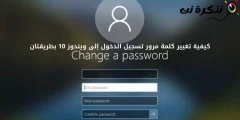

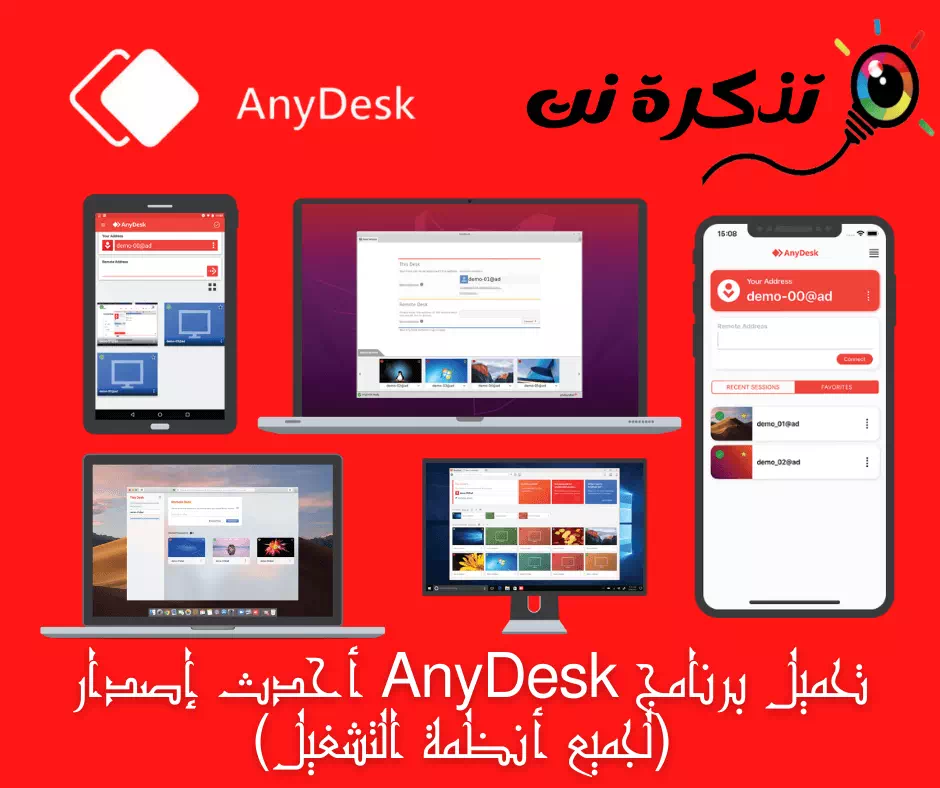






நான் நீண்ட காலமாக இந்த வழியில் செய்து வருகிறேன், நீங்கள் குறிப்பிட்டது போல், வீடியோவுக்கு ஒரு விளக்கத்தைச் சேர்க்க விரும்புகிறேன்
விரைவில், கடவுள் விரும்பினால், உங்களைச் சந்திப்பதில் நான் பெருமைப்படுவேன்